windows10中文设置 Win10系统中文显示怎么设置
更新时间:2024-07-26 10:34:24作者:xiaoliu
Windows10是微软最新的操作系统版本,为了方便用户使用,系统提供了多种语言设置选项,其中包括中文设置,要在Win10系统中设置中文显示,用户只需要进入系统设置界面,选择语言和区域选项,然后将显示语言设置为中文即可。通过简单的操作步骤,用户就可以轻松地将系统语言设置为中文,享受更加便捷的操作体验。
具体方法:
1.打开【开始菜单】进入【Settings】
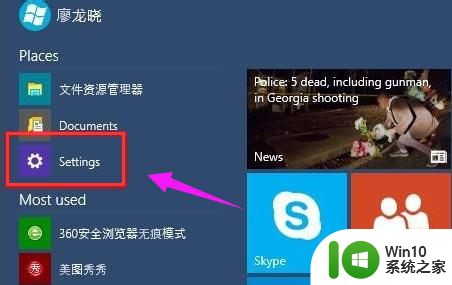
2.选择左下方的【Time and language】
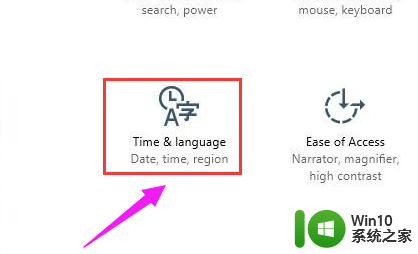
3.选择【Region and language】
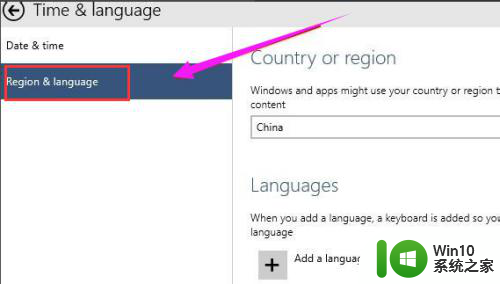
4.点击【Add a language】下载中文语言包(如果已有中文语言包,直接打开语言包即可。)
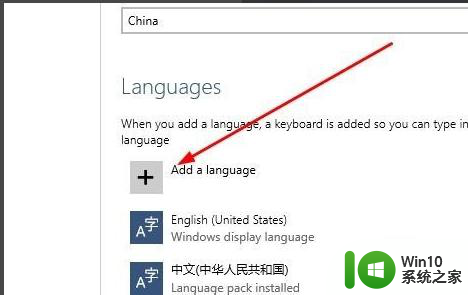
5.选择中文语言包并下载
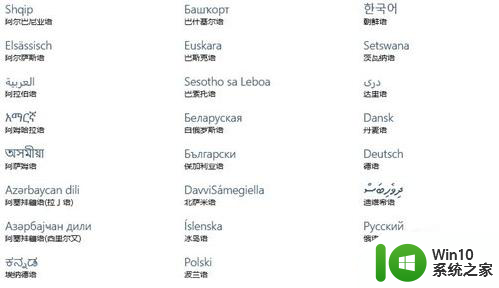
6.选择中文语言包点击【Set as primary】
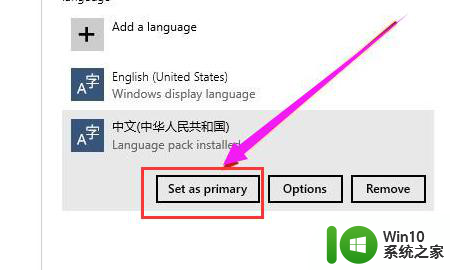
7.重启电脑
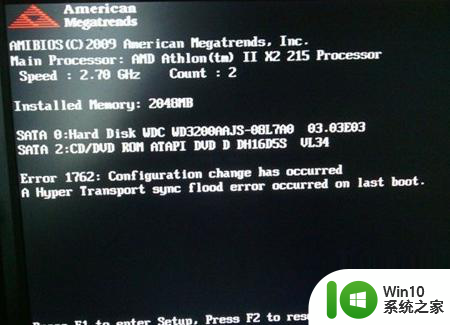
8.系统语言修改成功,已显示成中文。
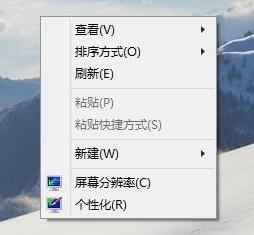
以上就是Windows 10中文设置的全部内容,如果还有不清楚的地方,您可以根据以上方法进行操作,希望这些方法能够帮助到大家。
windows10中文设置 Win10系统中文显示怎么设置相关教程
- win10电脑怎么设置中文系统 win10电脑怎么将语言设置为中文
- win10设置成中文界面 Win10如何设置中文显示语言
- win10改成中文却是英文 win10系统语言设置英文显示
- win10系统20143dmax改为中文版怎么设置 win10系统2014如何改为中文版
- win10中文输入法设置仅在桌面显示的解决办法 win10中文输入法设置桌面显示
- windows10计算器怎么是英文的 w10系统计算器如何设置为中文版
- win10系统mail界面怎么修改为中文 win10 mail界面设置中文方法
- win10电脑英文版wps如何改为中文版 win10系统wps中文设置方法
- srcurecrt在win10添加中文选项怎么设置 在Win10系统中如何设置语言选项为中文
- win10系统默认输入法设为中文设置方法 win10系统如何设置中文输入法为默认
- win10输入法简体中文设置方法 win10输入法简体中文怎么设置
- 盗贼之海win10中文设置步骤 win10盗贼之海中文语言怎么设置
- 《极品飞车13:变速》win10无法启动解决方法 极品飞车13变速win10闪退解决方法
- win10桌面图标设置没有权限访问如何处理 Win10桌面图标权限访问被拒绝怎么办
- win10打不开应用商店一直转圈修复方法 win10应用商店打不开怎么办
- win10错误代码0xc0000098开不了机修复方法 win10系统启动错误代码0xc0000098怎么办
win10系统教程推荐
- 1 win10桌面图标设置没有权限访问如何处理 Win10桌面图标权限访问被拒绝怎么办
- 2 win10关闭个人信息收集的最佳方法 如何在win10中关闭个人信息收集
- 3 英雄联盟win10无法初始化图像设备怎么办 英雄联盟win10启动黑屏怎么解决
- 4 win10需要来自system权限才能删除解决方法 Win10删除文件需要管理员权限解决方法
- 5 win10电脑查看激活密码的快捷方法 win10电脑激活密码查看方法
- 6 win10平板模式怎么切换电脑模式快捷键 win10平板模式如何切换至电脑模式
- 7 win10 usb无法识别鼠标无法操作如何修复 Win10 USB接口无法识别鼠标怎么办
- 8 笔记本电脑win10更新后开机黑屏很久才有画面如何修复 win10更新后笔记本电脑开机黑屏怎么办
- 9 电脑w10设备管理器里没有蓝牙怎么办 电脑w10蓝牙设备管理器找不到
- 10 win10系统此电脑中的文件夹怎么删除 win10系统如何删除文件夹
win10系统推荐
- 1 深度技术ghost win10 64位旗舰免激活版v2023.03
- 2 系统之家ghost win10 64位稳定正式版v2023.03
- 3 深度技术ghost win10 64位专业破解版v2023.03
- 4 电脑公司win10官方免激活版64位v2023.03
- 5 电脑公司ghost win10 64位正式优化版v2023.03
- 6 华硕笔记本ghost win10 32位家庭版正版v2023.03
- 7 雨林木风ghost win10 64位旗舰安全版下载v2023.03
- 8 深度技术ghost win10 64位稳定极速版v2023.03
- 9 技术员联盟ghost win10 64位游戏装机版下载v2023.03
- 10 技术员联盟ghost win10 64位稳定旗舰版下载v2023.03